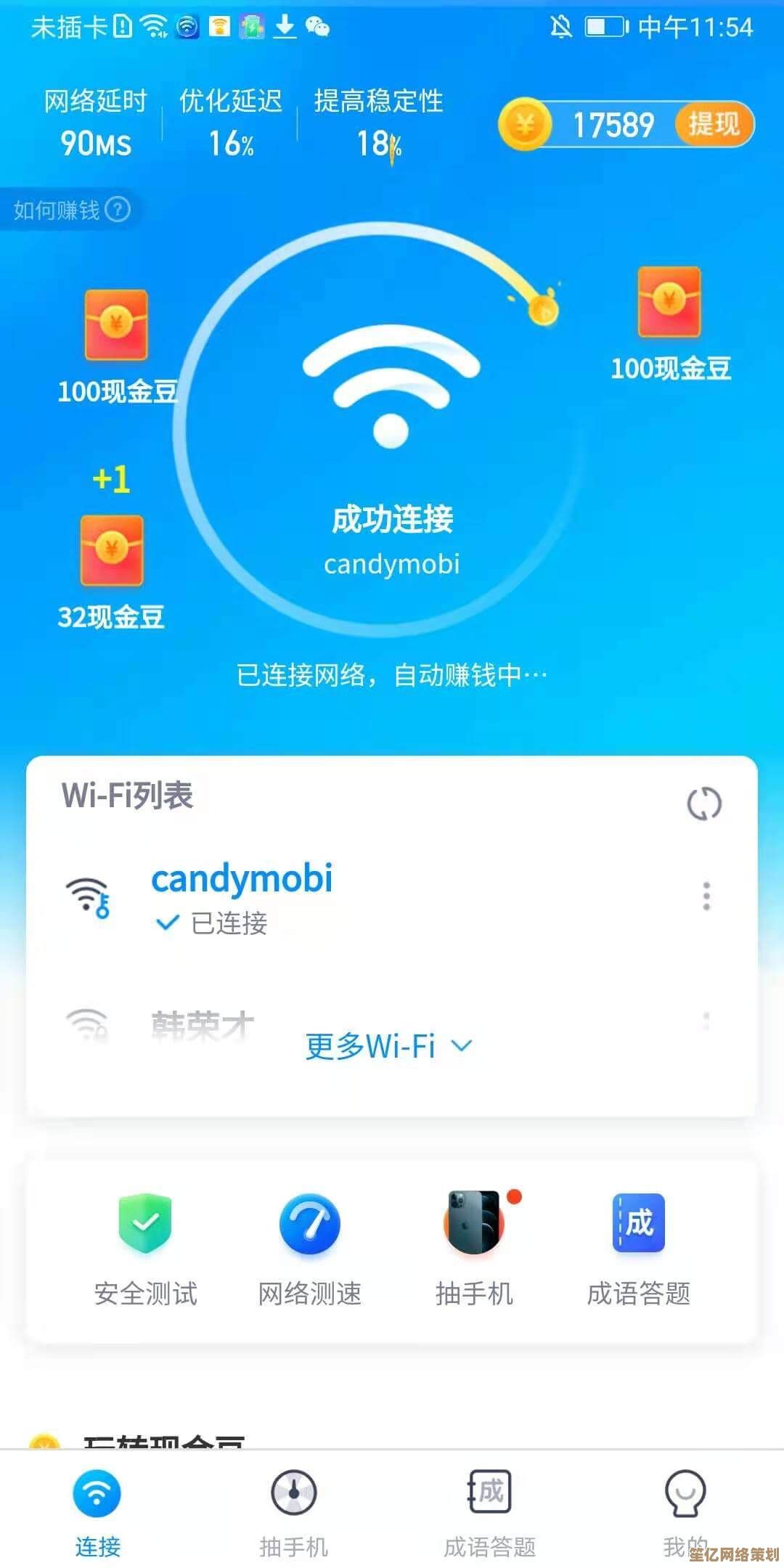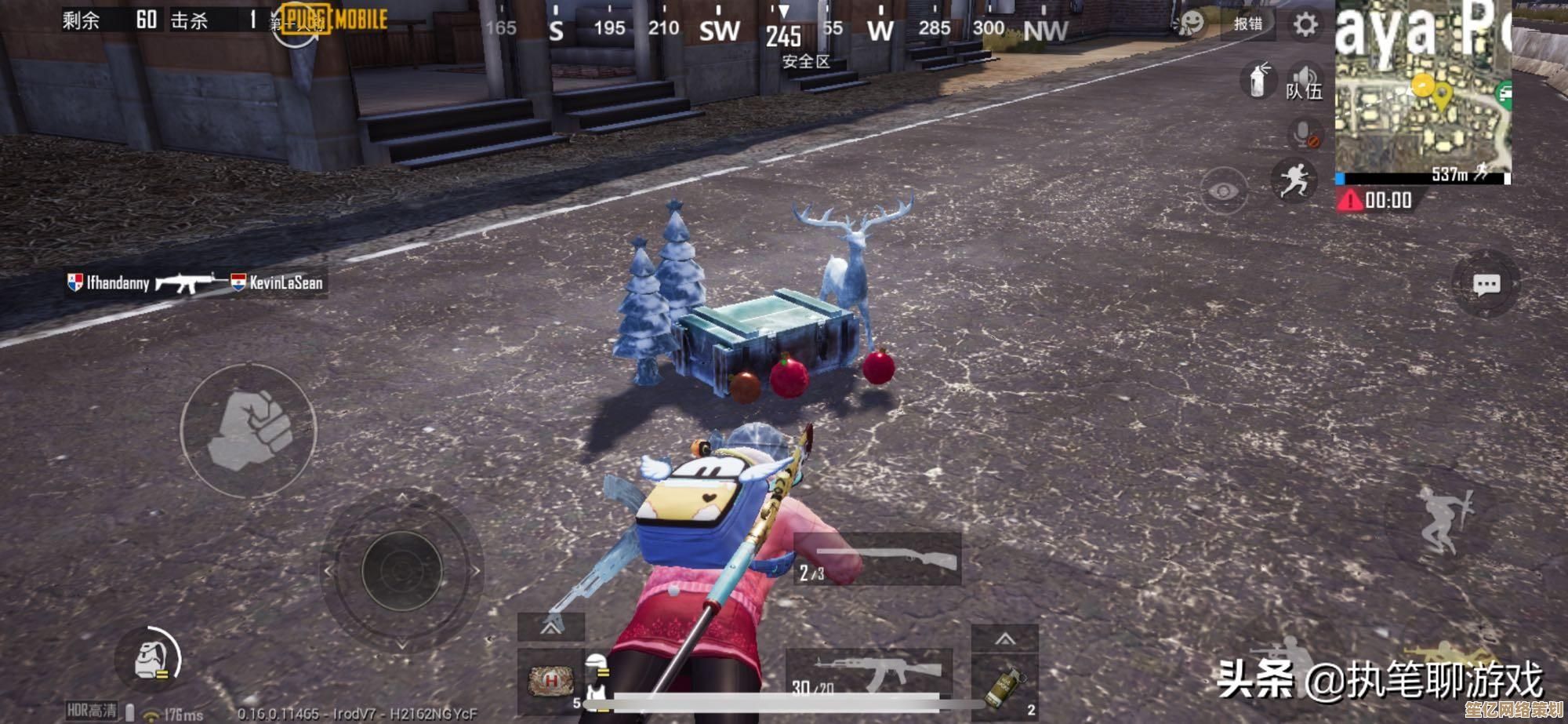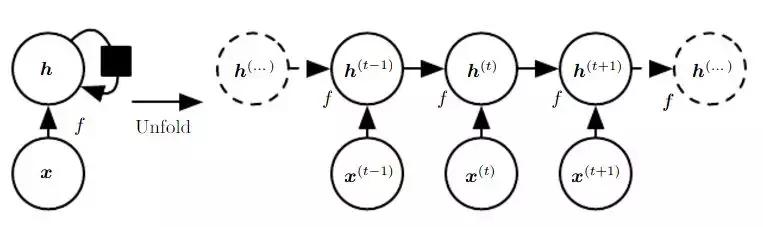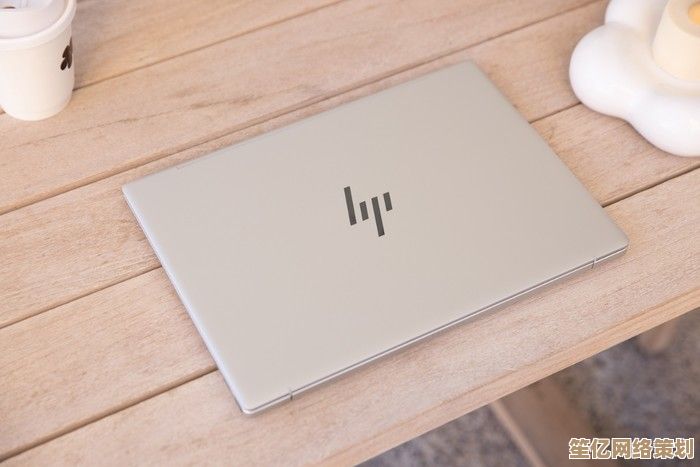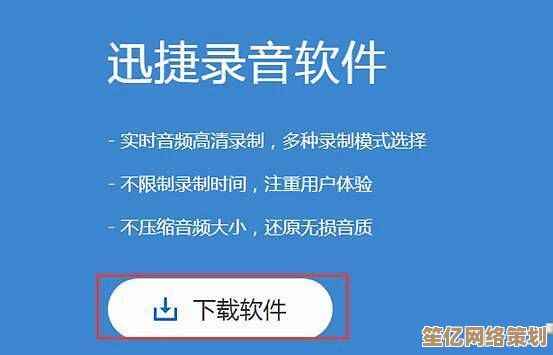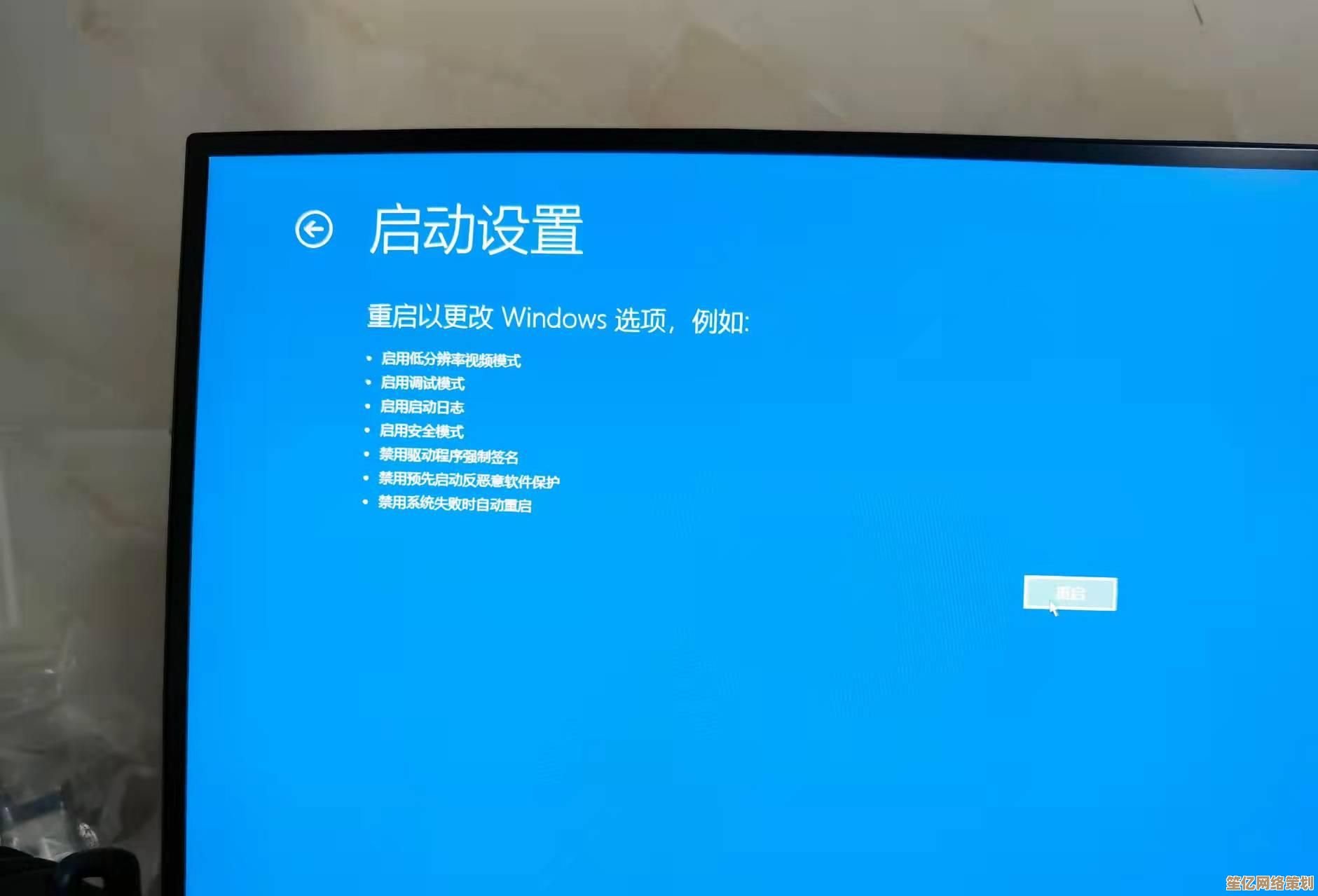实用技术指南:将 Windows 11 系统安全退回 Windows XP 的完整步骤
- 游戏动态
- 2025-10-09 00:42:25
- 1
哎,说真的,现在还有人想从Windows 11退回Windows XP?这事儿听起来就有点“复古硬核”,我自己其实也折腾过——不是因为怀旧,是因为家里那台老掉牙的打印机能用,偏偏它的驱动最高只支持到XP,行吧,既然你问到了,我就把那段有点抓狂但也算有点成就感的经历写下来,注意:这不是微软官方推荐的做法,搞崩了别全怪我啊。
先泼点冷水:你为什么“不应该”这么做?
首先得明白,Windows XP是2001年的系统,早就停止安全更新了,你现在用XP上网,基本等于裸奔——病毒、漏洞一抓一大把,我当初退回XP是因为那台打印机(一台Canon的老型号,陪我度过了大学论文时期),而且那台电脑压根不联网,纯粹当个本地打字机+打印终端,如果你是因为界面怀念或者游戏兼容性……我劝你再想想。
准备工作:别一头热就开干
-
备份!备份!备份!
别说我没提醒你,我第一次试的时候没备份Win11,结果数据全丢(幸好是台旧笔记本),用移动硬盘把重要文件全部拷出来,系统盘上的东西默认会全没。 -
找齐硬件驱动
这是最头疼的一步,WinXP的驱动现在很多厂商都不提供了,我当初是去老牌驱动下载站“驱动之家”翻了好久,还挖出了十年前华硕主板的存档驱动,建议你先查清楚你的电脑硬件(比如显卡、网卡型号)有没有XP驱动,不然装完系统上不了网就尴尬了。 -
Windows XP镜像与序列号
微软早就不提供官方下载了,我的镜像是从以前的老光盘里提取的(对,我还留着光盘!),你也可以在一些靠谱的存档网站找,但注意验证哈希值,别下到带毒的,序列号……嗯,你懂的,自己想办法。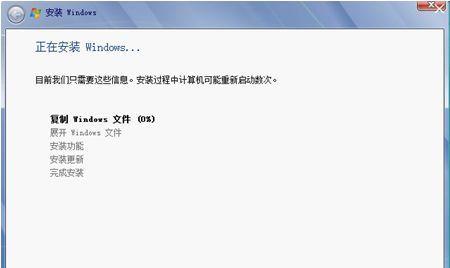
-
制作启动U盘
用Rufus或者老毛桃这类工具把XP镜像写到U盘里,注意:WinXP不支持UEFI启动,如果你的电脑是近几年买的,得先在BIOS里把启动模式改成Legacy,关闭Secure Boot——这个步骤每台电脑不一样,得自己搜型号+“关闭Secure Boot”。
安装过程:耐心点,会报错
-
进入PE环境先分区
Win11用的通常是GPT分区,但XP只认MBR,你得先用PE系统(比如微PE)启动,用DiskGenius把硬盘转换成MBR格式,再重新分区,注意:全部数据会清空! -
安装时可能蓝屏
我就遇到过好几次ACPI兼容问题,蓝屏代码0x000000A5,解决办法是在安装时按F7跳过ACPI检查——但有时候按了也没用,看运气,如果你的电脑太新(比如10代CPU以后),可能压根装不上,因为硬件架构根本不兼容。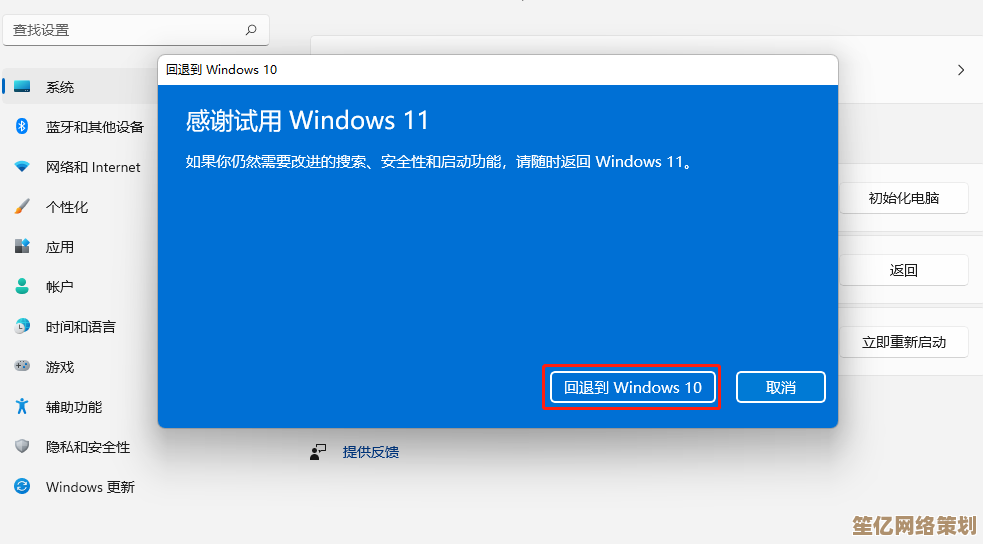
-
装驱动像打游击战
就算你提前下好了驱动,也不一定都能用,我当年装完发现声卡驱动死活打不上,最后找了个修改版的驱动才解决——音质还有点杂音,但算了,能响就行。
装完后的世界:快,但脆弱
进入XP桌面那一刻,确实有点恍惚——经典的蓝天白云,像素感的图标,还有那种轻巧的响应速度(毕竟系统只占几百MB内存),但接下来呢?
- 浏览器最多只能用Firefox 52 ESR版(再新的都不支持了),很多网站打开是乱的;
- 办公软件我用的是Office 2003,存文件得手动选兼容格式;
- 安全软件?基本没了,我裸奔了两个月,后来找了个卡巴斯基2009的旧版装上去求个心理安慰。
一点个人感想
退回XP与其说是技术操作,不如说是一场带着执念的实验,我后来那台打印机终于能用了,但代价是电脑再也连不了网、看不了视频,甚至插个新U盘都得折腾驱动,最后它变成了我书桌上的“打字机”,偶尔打开听一听XP关机音乐——嗯,是青春的声音。
如果你真的非要尝试,祝你好运,但说实话,或许虚拟机才是更理性的选择,复古的浪漫,终究得向现实妥协一点点。
(完)
本文由步映冬于2025-10-09发表在笙亿网络策划,如有疑问,请联系我们。
本文链接:http://waw.haoid.cn/yxdt/22517.html